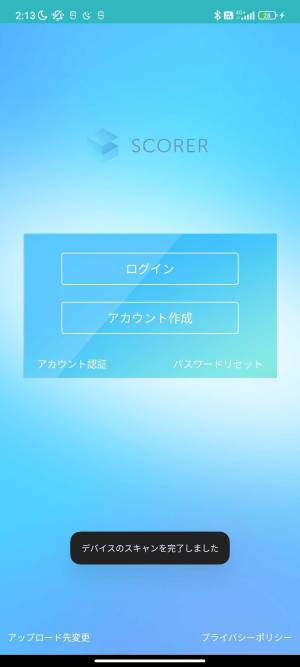端末へのアクセス方法
SCORER Edgeはほぼすべての機能をWEB画面で提供しており、ネットワーク接続が必須のシステムとなっています。
しかしIoT端末として画面などの表示機器が基本的にはありません(別途接続した場合は除く)。
そのため、最初の接続に必須のIPアドレスやホスト情報を確認するには主に下記の方法があります。
- 有線でルータに接続してIPアドレスをDHCPで割り当ててもらい、SCORER Starterもしくはルータの接続機器一覧で確認する。
- Android端末をUSBケーブルでSCORER Edgeに接続し、USBテザリングによってAndroid端末からOSの接続機器表示もしくはSCORER StarterでIPアドレスを確認する。
また、SCORER starterによってSCORER Cloudに登録した場合、ローカルIPアドレスがわからなくともSCORER VPNやWebgateでのアクセスも可能です(アクセス後ローカルIPは確認可能)。
上記のように多様なアクセス方法を用意することで様々な場面での設定を可能にしています。
ここでは一番手軽なAndroid端末でのUSBテザリングによるアクセス方法を解説します。
USBテザリング接続方法
※下記はXiaomi 11T Pro(Android 12相当)での解説です。ほかの端末やAndroidバージョンの場合操作が多少異なることがあります。
- SCORER Starterアプリをダウンロードする(Ver5.0以降)
一般向けユーザー向け(アクセス先がhttps://console.scorer.jpの方向け)
https://play.google.com/store/apps/details?id=com.scorerstarter
エンタープライズユーザー向け(アクセス先がhttps://biz.scorer.jp/の方向け)
https://play.google.com/store/apps/details?id=com.scorerstarter.biz
にてSCORER Starterアプリのダウンロードを行います。
SCORER Starterは
- SCORER EdgeデバイスのSCORER cloud アカウント登録・削除
- 登録済みSCORER Edgeデバイスの接続状態表示
- SCORER Edgeデバイス管理画面の表示
- SCORER EdgeデバイスのWiFi設定(ver5.0以降)
- Support VPN接続による遠隔接続機能
等の機能があります。
- USBテザリングで接続する
SCORER端末のUSB(Aメス)とAndroid端末のUSB OTGコネクタをAnkerなどの通信可能な充電ケーブルで接続すると下記のように接続方法確認画面が出る
通常は充電を選ぶかキャンセルで表示を消す
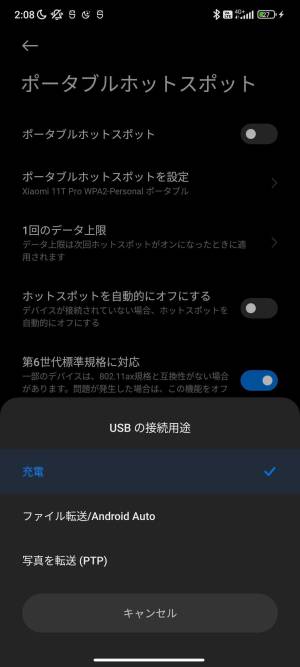
次にAndroid上で「設定」→ 「ポータブルホットスポット」→ 「USBテザリング」をONにする
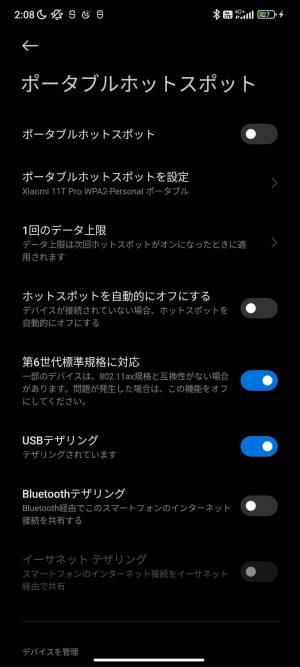
- SCORER Starterを起動する
ログイン情報を入力してログインを行う。
※エンタープライズユーザーは担当者からアカウント情報を連絡済みとなります。
※一般向けユーザーの場合は事前のアカウント登録(サインイン)が必要です。SCORER Cloudへのサインインは下記URLを参考
https://support.scorer.jp/hc/ja/articles/900001239366-SCORER-Edge-%E3%81%AE-SCORER-Cloud-%E3%81%B8%E3%81%AE%E7%99%BB%E9%8C%B2%E6%96%B9%E6%B3%95
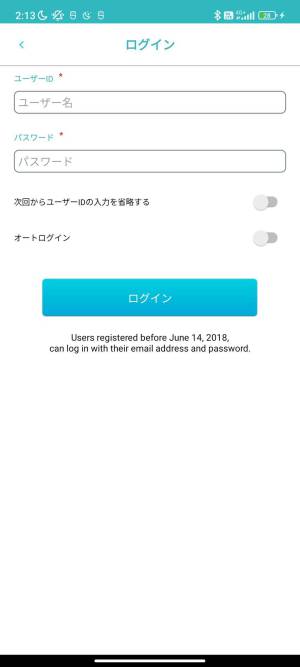
アカウント登録済み端末とそれ以外の端末のリストが表示されます。接続済みの場合は「未接続」の文字がありません。
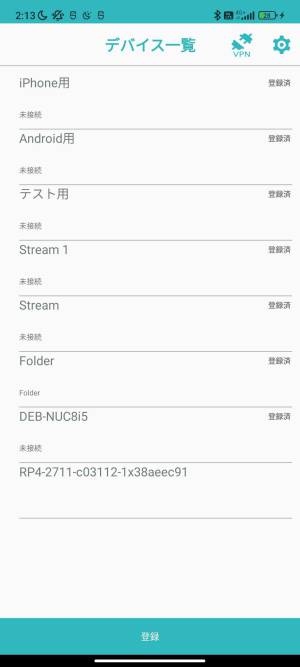
以下、簡単に接続するためにWiFiに接続する方法と、より詳細なネットワーク設定を行いたい場合の2種類の解説を行います。
アプリからWiFi設定(おすすめ)
カメラ一覧が表示されたら対象となる端末をシングルタップします。
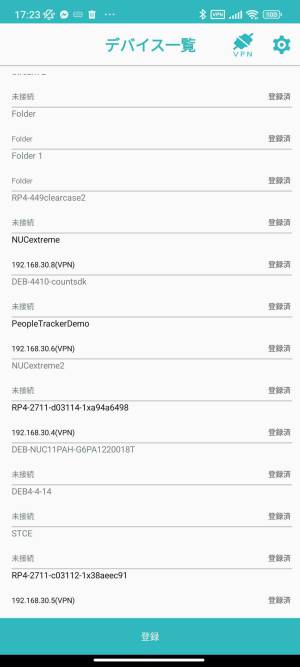
「WiFiを設定する」を選択します
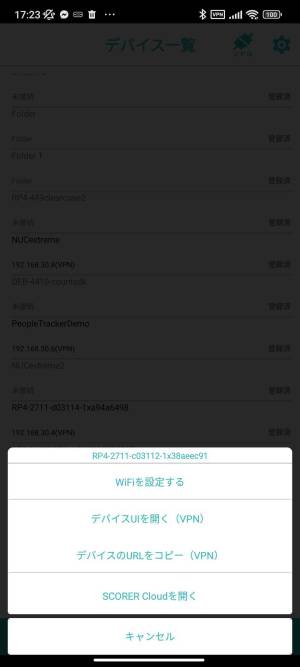
WiFi設定画面が出ます。SSIDとセキュリティーキー、セキュリティーの種類を選択します。
このネットワークがブロードキャストしていない場合でも接続するについてはSSIDステルス設定になっているアクセスポイントに接続するときに利用します。通常はOFFで問題ありません。
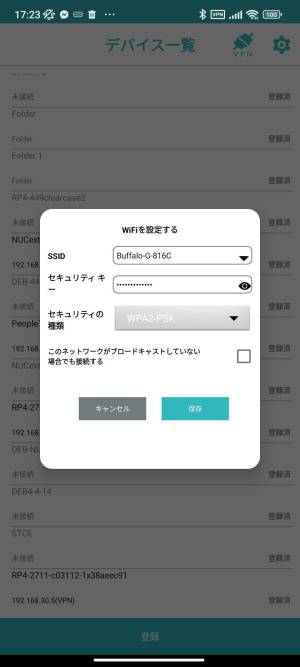
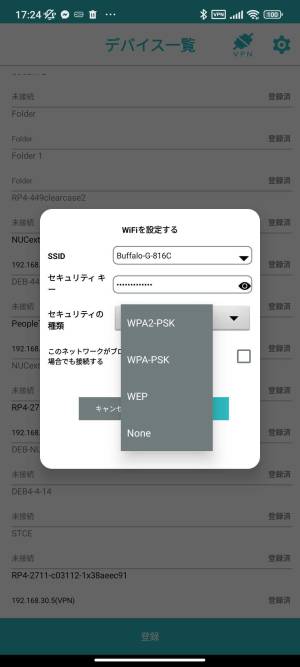
設定が更新されたらリストに戻ります。これでUSB接続を外して設定したWiFiにAndroidも接続したうえでリストにIPが出てくれば設定成功となります。
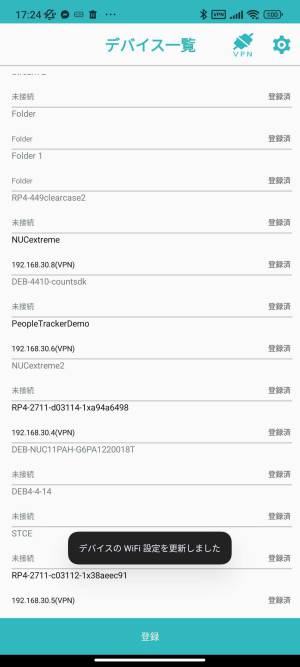
高度なネットワーク設定を行う場合(上級者向け)
対象機のリストでシングルタップ(長押ししない)すると下記のように候補が現れます。ここで「デバイスUIを開く」を選択します。
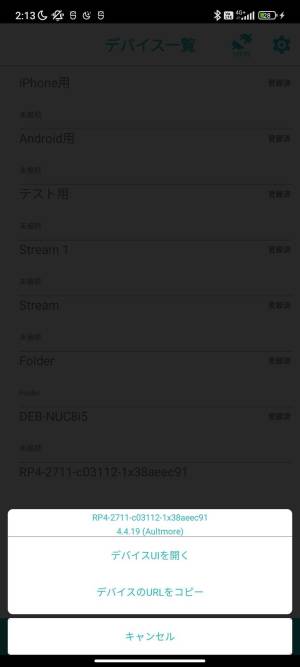
するとChromeアプリに移動し対象機のWEB管理画面が表示されます。
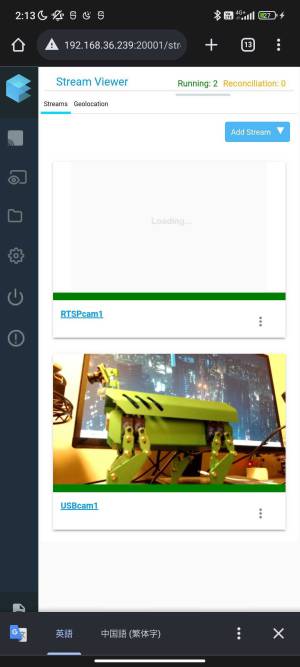
左メニューのギアマーク、「Setting」を選択し、
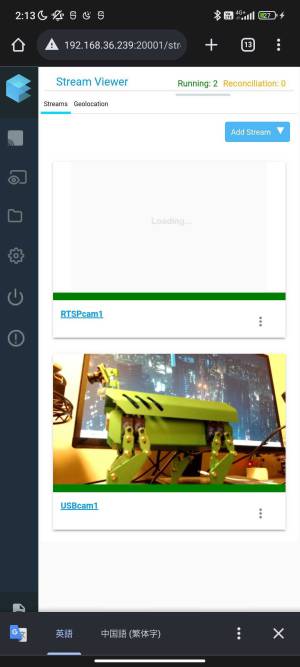
「Network」を表示
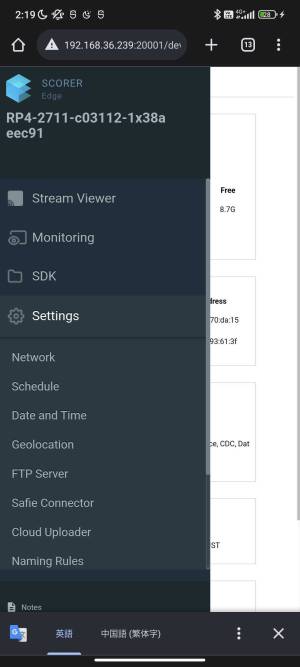
OSI基本参照モデルに沿って設定することになるため、ネットワーク接続ではまずはLayer2(Macアドレスでの情報のやり取り)でWiFiでのアクセス情報を設定し、Layer3(IPアドレスでの情報のやり取り)でIP設定を行います。

もしEtherNet(有線LAN)でDHCP接続している場合は特に設定することはありません。「eth0」にてすでにIPが取得できていると思います。このIPアドレスを使えばに同じネットワークに接続しているPCから同じ画面にアクセスができます。
有線LANにて固定IPを設定したい場合はLayer3の設定で固定IPやmetricsの設定を行いましょう
以下はWifi経由で接続する場合の記載です。
WiFiの場合はまずは接続したいルーターのSSID設定をLayer2にて行います。
wlan0が通常wifi接続のためのネットワークインターフェイスとなりますので、Layer2のwlan0をラジオボックスから選択し「Edit」を押します。すると下記の画面となりますので、ここで「Add Access Point」を押し、下のリストに対象ルータのSSID,Keyなどを入力します。Priorityは複数のAccess Pointを登録する場合に接続優先順位を決めるものとなりますので、最初の一つ目は10などにしておくとよいでしょう。
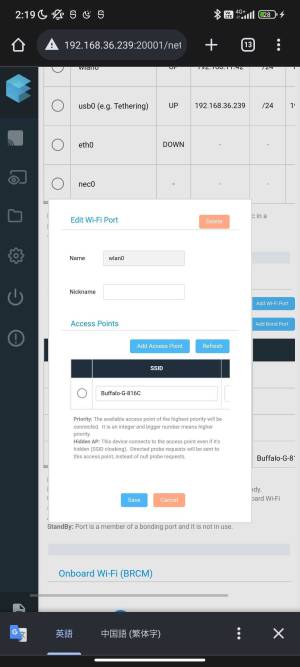
接続が確認できた場合はLayer2のwlan0のLinkカラムに接続先SSIDと接続周波数が表示されます。
次にLayer3で「wlan0」を選択し、Editを押します。
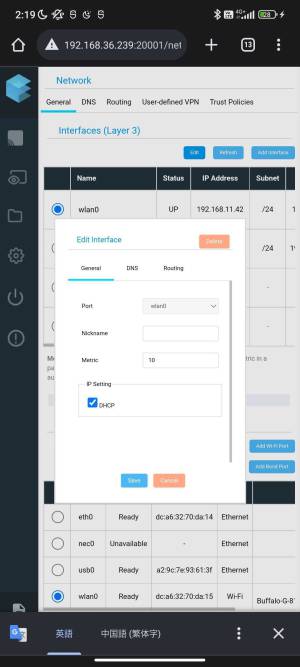
ご利用のネットワークに応じてDHCPや固定IPの設定を行います。Metricに関しては同時に有線LANを接続する場合など他のネットワークと競合を避けるためにデフォルトの1024ではなく10など明示的に分けておきましょう
ルーターからIPアドレスが払い出された場合(DHCP時)などでIPが設定されればLayer3のIP AddressカラムにIPアドレスが表示されます。
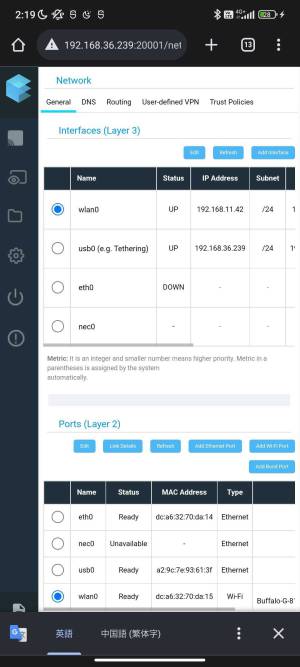
これで同じネットワーク下にあるPCからアクセスが可能となり、設定やSDKの開発が行えるようになりました。
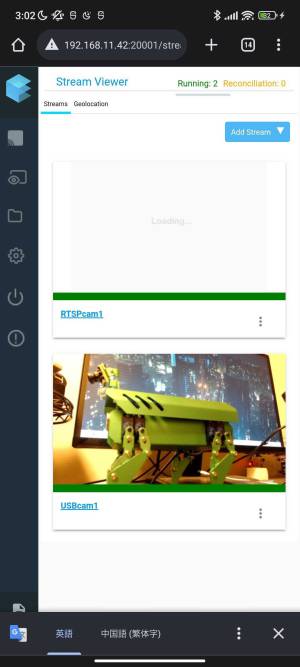
(わかりづらいですがブラウザのIPアドレスがWiFi経由のものになっています)